diện tiếng Việt cho Windows 7 phiên bản 32-bit lẫn 64-bit.
Để tải gói giao diện tiếng Việt về sử dụng cho Windows 7,
người dùng chỉ có thể tải trực tiếp thông qua trang web của
Microsoft mà chưa thể sử dụng tính năng Windows Update
để tải tự động.
(Tải gói giao diện tiếng Việt dành cho phiên bản 32 bit tại đây
(Tải gói giao diện tiếng Việt dành cho phiên bản 32 bit tại đây
và cho phiên bản 64 bit tại đây). link đã test -
link trực tiếp từ microsoft
Cách chuyển sang giao diện tiếng Việt - Chỉ Windows 7 đã kích hoạt mới cài được gói ngôn ngữ tiếng Việt.
- Bạn phải đăng nhập Windows 7 với quyền quản trị (Administrator)
để cài đặt gói ngôn ngữ tiếng Việt và đảm bảo rằng tất cả người dùn
g khác đã đăng xuất trong quá trình cài đặt.
- Theo khuyến cáo của Microsoft, nếu đang bật tính năng mã hóa BitLocker
, bạn nên tắt nó trước khi cài đặt gói ngôn ngữ tiếng Việt cho Windows 7,
bằng cách vào Control Panel > System and Security, chọn BitLocker
Drive Encryption rồi bấm vào dòng Suspend Protection.
Trong hộp thoại cài đặt đầu tiên xuất hiện, bạn bấm Next. Ở hộp thoại kế tiếp,
bạn đánh dấu tùy chọn I accept the license terms, rồi bấm Next hai lần liên
tiếp để bắt đầu cài đặt.
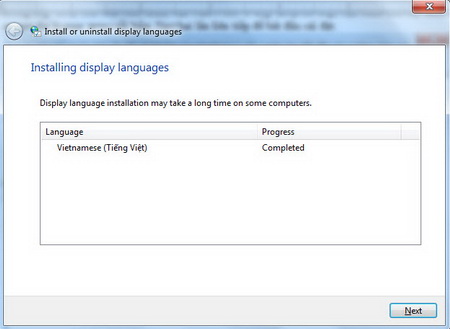
Cài xong gói ngôn ngữ tiếng Việt cho Windows 7
Trong hộp thoại tiếp theo, bạn chọn Tiếng Việt dưới khung Select display language thay cho English (Current), rồi bấm nútChange display language để chuyển giao diện Windows 7 từ tiếng Anh sang tiếng Việt.
Lưu ý: nếu muốn các dòng chữ trên màn hình chào mừng cũng được Việt hóa, trước đó bạn đánh dấu luôn tùy chọn Apply display language to welcome screen and system accounts.
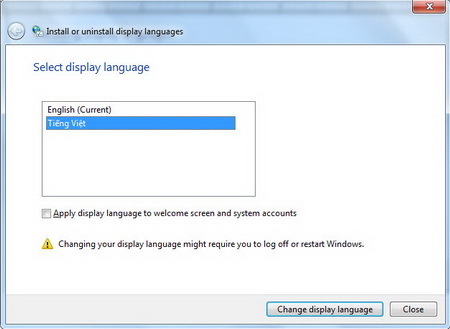
Chọn ngôn ngữ tiếng Việt thay cho tiếng Anh
Lúc đăng nhập lại vào hệ thống, bạn sẽ thấy ngôn ngữ trên giao diện hầu hết ứng dụng có sẵn của Windows 7 đều được Việt hóa, bao gồm Internet Explorer 8, Windows Media Player 12. Tuy nhiên vẫn còn sót lại một vài ứng dụng chưa được Việt hóa giao diện (như Windows Media Center), hoặc chưa được Việt hóa hoàn toàn (như Windows DVD Maker).
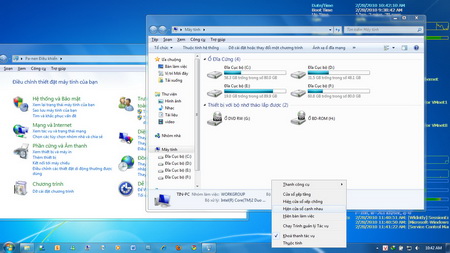
Giao diện Windows 7 đã được Việt hóa
- Vào Start > Pa-nen Điều khiển, nhấp chọn dòng Thay đổi ngôn ngữ hiển thị dưới trường Đồng hồ, Ngôn ngữ và Vùng.
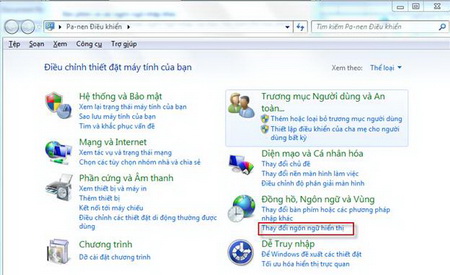
Mở hộp thoại thay đổi ngôn ngữ trên giao diện Windows 7
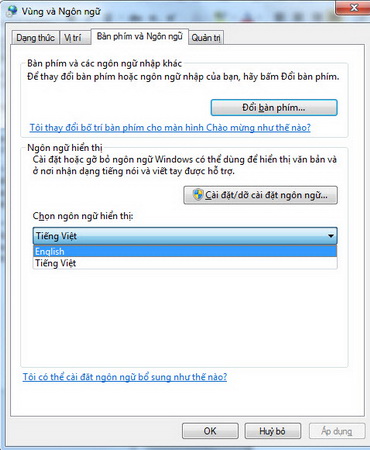
Chuyển giao diện Windows 7 từ tiếng Việt sang tiếng Anh, và ngược lại
Lưu ý: bạn lặp lại thao tác tương tự trên khi muốn chuyển giao diện Windows 7 từ tiếng Anh sang tiếng Việt


0 nhận xét:
Đăng nhận xét